
最近Facebookに疲れて、頻繁にくるFacebookの通知にさえ、イラっとしていませんか?様々なサービスが生まれ、すっかり私たちの生活の一部となっているSNSですが、“SNS疲れ”という言葉も耳にします。特に実名登録制のFacebookは、通知をチェックしても友達の”リア充投稿“ばかりでうんざりなんてことも。
そこでFacebookの通知をオフすると、ストレスなくFacebookを楽しめるようになります。筆者はスマホのプッシュ通知をオフにし、知りたい情報だけメールで通知を受け取るように設定しています。そんなゆるい距離感でFacebookを続けています。
今回の記事ではスマホ・PCでFacebookの通知をオフする方法について徹底的にお伝えしていきますので、ご自身に合った設定でFacebookとうまく付き合って楽しんでくださいね。
※本記事のスクリーンショットや公式ヘルプページ情報は、2018年10月時点のものです。今後のアップデートにより、画面が異なる可能性があります。
1. スマホのFacebookアプリからくるウザいプッシュ通知(画面表示や音)をオフする
まずは一番うるさく感じるスマホにくるFacebookのプッシュ通知を止める方法です。プッシュ通知とは、アプリを起動していなくてもスマホのロック画面や、上部にあるステータスバー(お知らせバー)に表示されるFacebookからのお知らせのことです。自分からFacebookを見に行かなくても情報を知らせてくれて便利な反面、通知が多すぎると本当に鬱陶しく感じてしまいます。
1-1.端末本体の設定でプッシュ通知を完全にオフにする
スマホでFacebookのプッシュ通知をすべて受け取りたくないのなら、こちらの設定方法が一番おすすめです。端末本体のアプリ設定で通知をオフすれば、あなたがプッシュ通知を目にすることはありません。
【iOSの場合】
- iPhoneまたはiPadの設定を開きます。
- 「通知」 > 「Facebook」の順にタップします。
- 「通知を許可」の横をタップして、Facebookからのお知らせをオフにします。
【Androidの場合】
- 機器の設定を開きます。
- 「アプリ」 > 「すべてのアプリ」 一覧から> 「Facebook」 > 「通知」の順にタップし設定画面を開きます。
- 「このアプリからの通知を表示しない」をオンにします。(機種によって文言は異なることがあります)
1-2. プッシュ通知のミュート設定で一時的にオフにする
一部受け取りたい通知があり、プッシュ通知をオンにしている場合でもFacebookの通知を一定期間制限するミュート機能が2018年8月1日より新たに追加されました。この機能を使うと15分、1時間、8時間など一定期間通知を受け取らないようにできます。集中したい仕事や勉強中、睡眠時間などプッシュ通知で邪魔をされたくない時に利用するといいでしょう。
- Facebookアプリを開き、画面右上の三本線をタップ
- 設定とプライバシー>設定>お知らせ>お知らせの設定>お知らせの受け取り方法から「プッシュ」をタップ
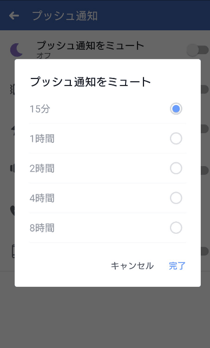
プッシュ通知をミュートの横にあるバーをオンにすると、時間を設定が表示されるので任意の時間をタップして完了しましょう。
2. Facebookのいらないプッシュ通知だけをオフにする<スマホアプリでの設定方法>
Facebookアプリでは、🔔ベルアイコンで最新情報をお知らせしてくれます。そもそもプッシュ通知はこの受け取るお知らせと連動しているので、いらない通知が多い場合にはこのお知らせの内容を設定していきましょう。
スマホアプリでは受け取るお知らせ(通知)の項目ごとに、個別の通知設定をオン・オフすることができます。また受け取る通知の方法も、
- アプリ内のベルアイコン内でのみ、お知らせを受け取りたい
- スマホのプッシュ通知はいらないけど、メールでの通知は欲しい
といった細かな設定が可能です。
まずスマホでFacebookアプリのトップ画面から設定画面を開きます。ここではAndroidアプリでの設定画面で解説していきます。
- Facebookアプリを開き、画面右上の三本線をタップ
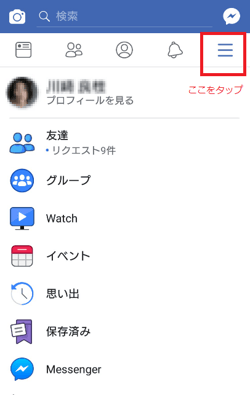
- 設定とプライバシー>設定>お知らせ>お知らせの設定>と進みましょう。
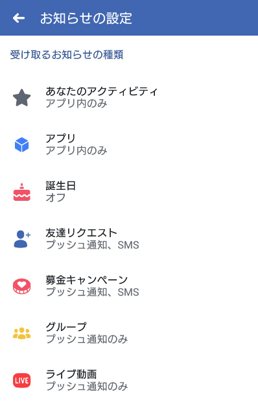
各項目をタップすると、お知らせを受け取る項目ごとに「プッシュ通知」「メール」「SNS」での通知オン・オフを設定することができます。ここで受け取りたくない「プッシュ通知」の項目を開き「オフ」にします。
2-1. 自分の投稿に関する友達の「いいね」や「コメント」などのアクティビティ通知をオフ
自分の投稿に友達が反応してくれるのは嬉しいですが、その通知が多すぎるのもちょっと迷惑に感じることも。その場合は、Facebookアプリの設定画面で[あなたのアクティビティ]の項目でプッシュ通知をオフしましょう。バーが白くなれば「オフ」の設定です。
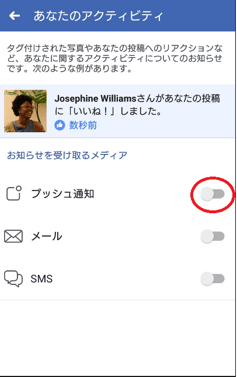
2-2. 友達の投稿した近況のアップデートに関する通知をオフ
Facebookで友達が増えると、友達の投稿やシェアした写真に関する通知も多くなります。正直興味のない投稿も多いもの。[友達のアップデート]でプッシュ通知をオフすればよいでしょう。 ベルマークアイコン内でもお知らせが不要な場合、「Facebookのお知らせを許可する」のバーをタップして白くすればお知らせ自体「オフ」になります。
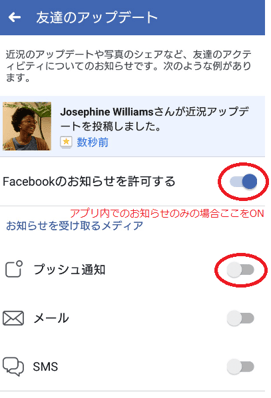
2-3.誕生日の通知をオフ
親しい友達でなければ、誕生日の通知も余計なお世話です。友達が多く、毎日のように誕生日の通知がきてうるさい場合には[誕生日]の項目でプッシュ通知をオフにしましょう。大切な人の誕生日は、手帳やスマホのカレンダーアプリなどに入れておきましょうね。
3. こんな通知をオフしたい!ケース別設定方法
ここからは、悩まされているウザい通知のケースごとに解説していきます。
3-1. 自分がコメントした投稿に新しいコメントがあった時の通知をオフしたい
自分がコメントした友達の投稿に、さらに別の人がコメントした場合にも通知が来ます。特に結婚式・出産報告などおめでたい投稿には「お祝いコメント」が多くつくので、プッシュ通知が多くなり煩わしく感じることがあります。その場合は、該当の投稿の右上にでる「・・・」マークをタップ(クリック)し、「この投稿に関するお知らせをオフにする」を選択しましょう。これで通知が来なくなります。
3-2. 自分の参加する予定のイベントに関する通知をオフしたい
興味のあるイベントに[興味あり]、[参加予定]、[未定]のいずれかの返事をした場合、そのイベントのお知らせが通知されます。通知が多すぎるので個別にこのお知らせをオフしたい場合には、下記の手順となります。
- 自分のFacebookページ上部の「その他▼」、またはそのイベントの通知から該当のイベントに移動します。
- 興味を持ったイベントを選択し、右上の「・・・」から[お知らせの設定]を選択します。
- お知らせを受け取らないようにするには、「オフ」をクリックします。
- [完了]をクリックします。
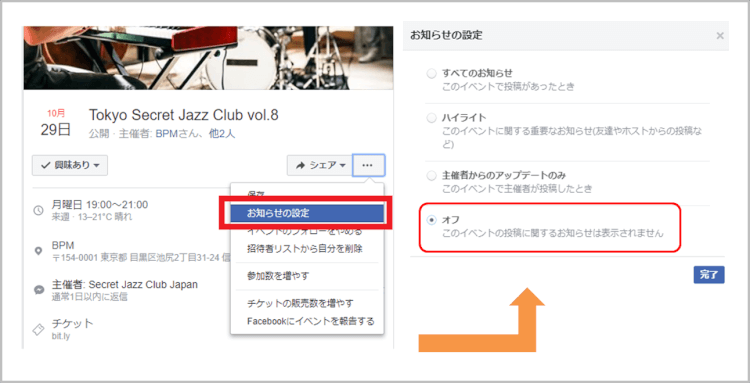
3-2. 特定の人からのイベントへの招待通知をオフ(ブロック)したい
交流会などで知り合った人からイベントの通知が頻繁にきて正直うざい、という場合には特定の人からのイベントをブロックする機能を使って招待通知をオフにすることができます。
- 自分のFacebookページ上部の「▼」から設定画面へ行きます。
- 左端に現れる設定一覧から「ブロック」をクリック
- イベントの招待をブロックの項目でブロックしたい友達の名前を入力して検索し、クリックして選択すればOKです。
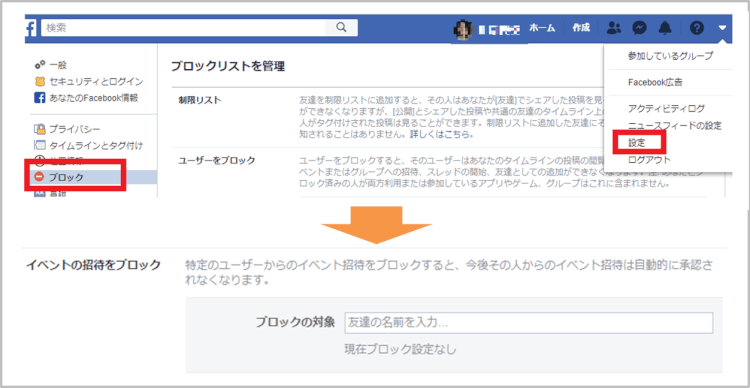
3-3.「知り合いかも」の通知(お知らせ)をオフはできない
Facebookからの残念ながら「知り合いかも」のお知らせはオフできません。お知らせに表示された特定の友達を非表示にしたい場合は、スマホでは該当のお知らせを長押し、PCでは通知横の「・・・」をクリックして「このお知らせを非表示にする」を選択しましょう。
4. Facebookでいらない🔔お知らせ(通知)が表示されないように設定する<PC設定>
お知らせとは、Facebookのページやアプリの上部にあるベルマークで知らされる通知です。こちらのお知らせは残念ながらすべてオフすることはできません。興味のないお知らせが多すぎると、せっかくのお知らせの意味がありませんよね。こちらもいらない通知はオフにして内容を調節してあなた好みの通知にカスタマイズしていきましょう。
PCで「お知らせの設定」を個別にしていくことができます。Facebook右上「▼」をクリックし「設定」>「お知らせの設定」画面に行きます。[Facebookサイト]をクリックして開きます。まずお知らせの通知音は「オフ」にしておきましょう。以下それぞれの項目について解説していきます。
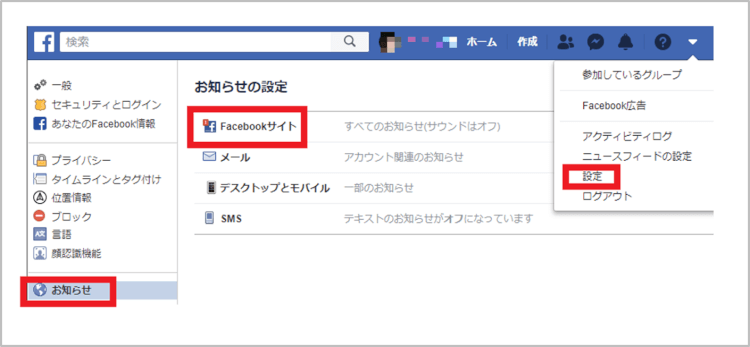
4-1. 自分に関連するアクティビティは通知オフできない
こちらは「オフ」にすることはできません。設定画面上もグレーになっていて設定を変えることができなくなっています。自分のアクティビティに関するお知らせは常に届きます。(そもそもこのお知らせもいらないならFacebookをやめることも考えましょう。)
4-2. [誕生日] [新しいローカルページ] [イベント]は通知オン・オフのみ
設定項目はシンプルに「オン」「オフ」しかありません。お知らせがいらない場合は「オフ」に設定します。
4-3. 過去のこの日は「ハイライト」設定も可能
「過去のこの日」はFacebook過去の投稿を見返せる機能です。PCでは「オン」「オフ」「ハイライト」から設定できます。「ハイライト」は「いいね!」の多かった人気の投稿です。
4-4. [タグ]付けのお知らせは友達の範囲設定が可能
友達からタグ付けされた場合に受け取るお知らせの種類を「誰でも」「友達の友達」「友達」から選択できます。すべて「オフ」にすることはできません。

4-5. グループアクティビティではグループごとに通知オン・オフができる
参加しているグループごとに受け取る通知を「すべての投稿」「ハイライト(人気の投稿)」「オフ」から選択することができます。
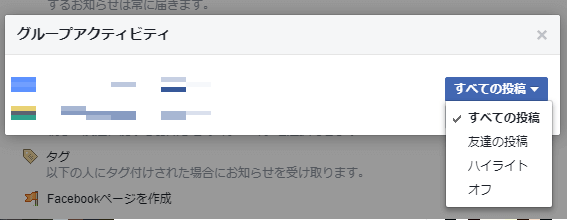
5. 親しい友達のアクティビティ(「いいね!」や投稿など)のみ受け取る設定にする
知り合い程度の友達の投稿は興味がないけれど、親しい友達の投稿は見逃したくないのでお知らせして欲しい!ということもありますよね。Facebookでは友達ごとに「親しい友達」「仲がいい友達」「知り合い」と設定することができます。
この設定をした上で、先ほどのFacebookのおしらせの設定ページから「親しい友達」のお知らせに関してオン・オフを設定します。
「Facebookサイトとメール」「Facebookサイト」から選択することができます。メールで通知して欲しい場合、[メール]の項目で「アカウント、セキュリティ、プライバシーに関するお知らせのみ」に設定してしまうと、メールが来ないので注意しましょう。親しい友達のアクティビティに関してもお知らせを受け取りたくない場合は「オフ」にします。
5-1. PCでの「親しい友達」の設定方法
親しい友達の設定は、下記の手順で設定します
- その人のプロフィールに移動します。
- [友達]にカーソルを合わせ、その人のプロフィールの上部にある友達の横の「▼」をクリックします。プルダウンから[親しい友達]を選択します。
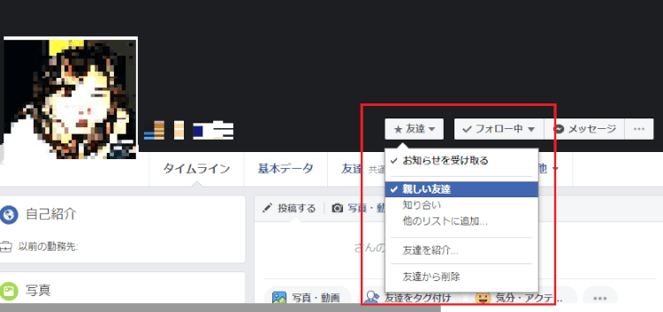
または、
- 自分のFacebookで友達のページを開く。
- [★友達]をクリックしてプルダウンから[親しい友達]を選択します。
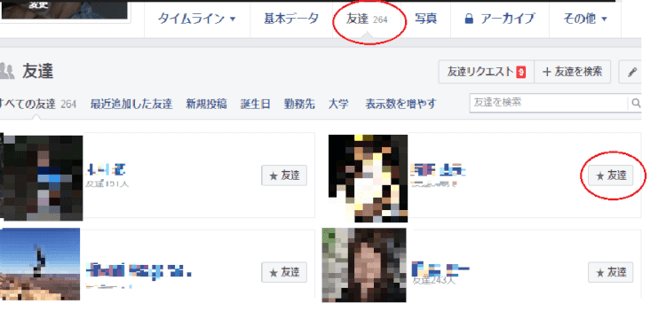
一度に親しい友達を設定したい場合はこちらの方法がいいでしょう。
5-2. スマホでの「親しい友達」の設定方法
今度はスマホから設定する手順をご紹介します。
1・友達のページに行き[友達]アイコンをタップ
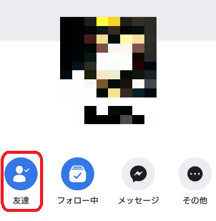
2.友達リストから「親しい友達」を選択する
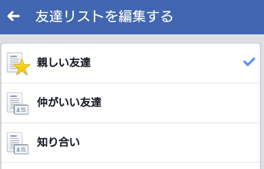
6. Facebookからのメール通知をオフにする
Facebookからのお知らせが大量に来ると重要なメールが埋もれてしまうのも困りもの。自分に知らせて欲しいメールだけに設定し、お知らせメールを減らしましょう。
6-1. 重要なお知らせメール以外は受け取りたくない場合
Facebook右上「▼」をクリックし「設定」>「お知らせの設定」画面に行きます。
[メール]の項目で「アカウント、セキュリティ、プライバシーに関するお知らせのみ」に設定します。こちらの設定にすると、「タグ付けされた写真、受信したメッセージ、友だちのコメントなどに関するメールが送信されなくなります。」という表示が出てきますので、[オフにする]をクリックします。
7. PC(ブラウザ)でFacebookからのプッシュ通知(ポップアップ)をオフにする
パソコンを使っている際にブラウザでFacebookを開いていないときにも、画面の片隅に現れる通知。ついクリックしてしまい、気が付くと時間を潰してしまった!なんてことありませんか?そんなことがないようにブラウザのプッシュ通知もオフにしましょう。
- Facebookの右上「▼」をクリックし「設定」画面へ。左端に現れる設定一覧からお知らせをクリック。
- 左端に現れる設定一覧からお知らせをクリック。
- お知らせの設定で「デスクトップとモバイル」の項目で使っているブラウザのプッシュ通知(お知らせ)をオフ。
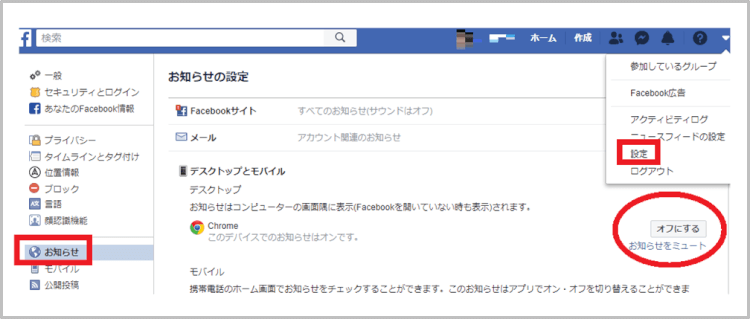
他人に見られるとちょっと恥ずかしい、プライベートなFacebook通知です。会議でプレゼンしている間や、他人とパソコンのデスクトップをシェアしている間だけお知らせをオフしたい場合には、「お知らせをミュート」をクリックして通知させない時間を設定することもできます。
8. アプリでFacebookの通知をオフしたのにお知らせが来る場合
アプリをアップデートした場合初期設定に戻っている場合があります。アプリの設定をもう一度見直してみましょう。
まとめ
今回Facebookの通知・お知らせする方法をオフする方法を徹底的に解説してきました。
日頃Facebookからが多すぎてウザい!と感じている方は下の観点からFacebookのお知らせ設定を見直していきましょう。
- スマホのプッシュ通知を完全にオフにする設定
- スマホのプッシュ通知を個別にオフして、知りたい情報だけ受け取る
- Facebook内で受け取るお知らせの内容をカスタマイズする
Facebookは本来友達と繋がって楽しむもの。あなたも適度な通知設定に変更すれば、Facebookを使い始めた時のようなワクワク感が取り戻せるかもしれません。今回の記事があなたの快適なSNS生活のお役に立てれば幸いです。